Competenza software e hardware per risparmiare tempo che aiuta 200 milioni di utenti all'anno. Guidandoti con consigli pratici, notizie e suggerimenti per aggiornare la tua vita tecnologica.

Windows, Windows 10, Windows 7 / Versione 9.7.5.1 /
Click&Clean è un'estensione di Chrome progettata per rimuovere la cache e ottimizzare e velocizzare il browser. Esegue la scansione del sistema ed elimina i file temporanei, gli URL cercati o la cronologia di download e navigazione.
L'estensione ha anche una funzionalità di scansione anti-malware, anche se potrebbe essere meno efficiente o potente di un software antivirus tradizionale.
Il suo uso principale rimane quello di pulire il tuo sistema dalla spazzatura e rimuovere le tracce della tua presenza online. Un dettaglio utile è che l'estensione è disponibile per l'uso non solo su sistema operativo Windows, ma anche su Mac e Chromebook.
Come installo Click&Clean?
- Visitare il Fai clic e pulisci la pagina sul Chrome Web Store.
- Ora clicca su Aggiungi a Chrome.
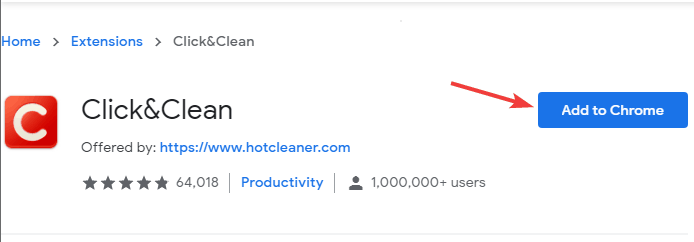
- Clicca sul Aggiungi estensione pulsante.
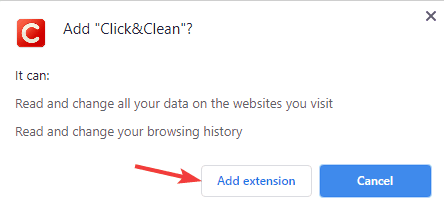
- Ti verrà chiesto di installare Click&Clean Host. Questo non è obbligatorio, quindi puoi scegliere il Salta opzione.
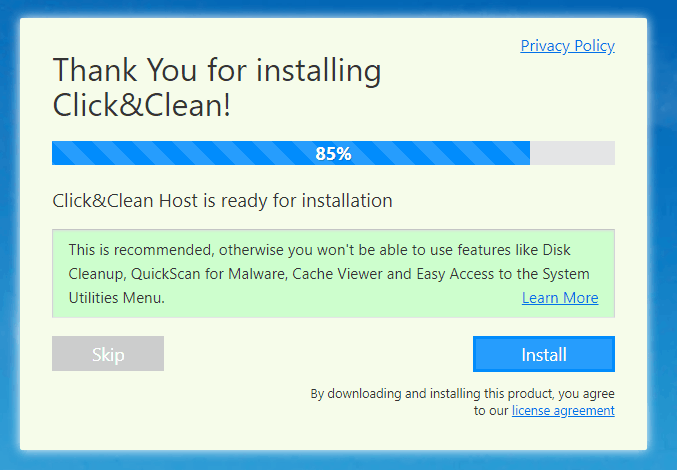
Dopo averlo fatto, Click&Clean sarà installato e pronto per l'uso.

Fare clic su&Pulisci
Click&Clean è un'estensione del browser che pulirà la cronologia di navigazione e la cache e renderà private le tue sessioni di navigazione.Come si usa Click and Clean?
- Assicurati che Click&Clean sia installato.
- Clicca il Fare clic su&Pulisci icona in Chrome.
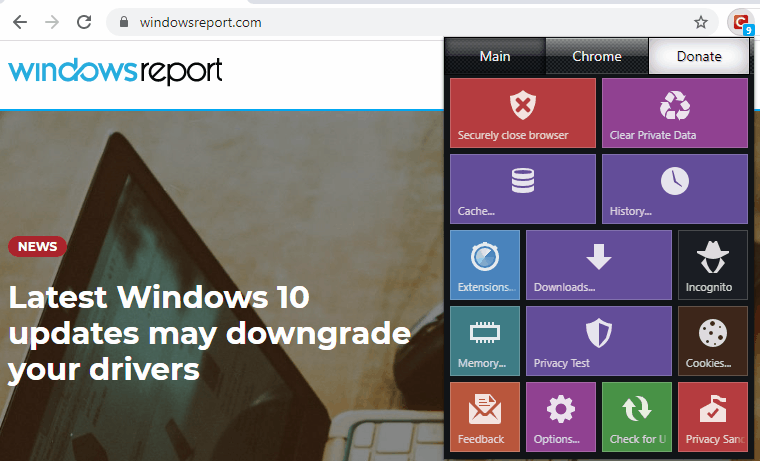
- Seleziona una delle seguenti opzioni:
- Chiudi il browser in modo sicuro – Cancella i dati di navigazione e chiudi il browser
- Cancella dati privati – Cancella i dati di navigazione senza chiudere il browser
- cache – Rimuovi la cache del browser
- Storia - Rimuovi la cronologia di navigazione
Il software offre altre fantastiche funzionalità, ma queste sono quelle che utilizzerai di più.
Come interrompere il pop-up di cancellazione della cronologia di navigazione di Click&Clean?
- stampa Tasto Windows + I per aprire il App Impostazioni.
- Vai al App sezione.
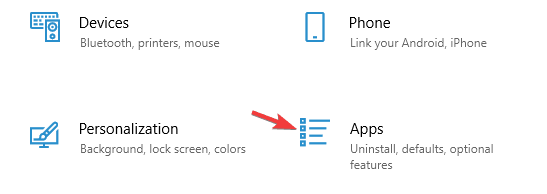
- Ora disinstalla AppNHost Software.
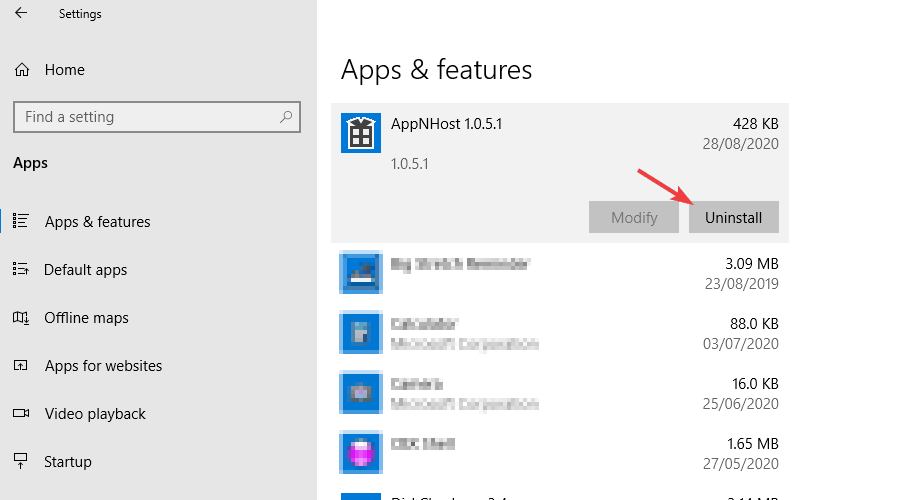
Se il problema persiste, potrebbe essere necessario reinstallare l'estensione:
- Fare clic con il pulsante destro del mouse Fare clic su&Pulisci icona e scegli Rimuovi da Chrome.
- Ora installa di nuovo l'estensione Click&Clean.
Durante i nostri test, non abbiamo notato alcun popup della cronologia di navigazione, ma se li noti, assicurati di rimuovere il AppNHost software fornito con Click&Clean.
Quali sono le alternative Click&Clean?

Se stai cercando un'app Click&Clean, hai solo alcune alternative. Uno è CCleaner per rimuovere la cache, i dati temporanei e i dati di navigazione.
D'altra parte, se stai cercando un browser privato, sicuro e veloce, potresti prendere in considerazione l'utilizzo musica lirica.
Opera è basato sul motore Chromium, quindi è abbastanza simile a Chrome e può funzionare anche con le estensioni di Chrome.
Il software è leggero e, grazie al blocco degli annunci integrato, non dovrai più occuparti degli annunci.
Per una maggiore privacy, il browser ha una VPN integrata con larghezza di banda illimitata, così puoi goderti facilmente le sessioni di navigazione private.
Altre grandi caratteristiche:
- Possibilità di cercare schede aperte
- Spazi di lavoro
- Messenger, Twitter e Instagram integrati
- Funzione video pop-out
- Risparmio batteria

musica lirica
Se stai cercando un browser veloce, affidabile e privato, assicurati di considerare l'utilizzo di Opera.Click&Clean è un'ottima estensione che può velocizzare il tuo browser, o svuotare la cache, la cronologia di navigazione, quindi potresti volerlo provare.
Schermate
© Copyright Windows Report 2021. Non associato a Microsoft


![FIX: il BIOS Riconosce SSD ma non si avvia [Guida 2023]](/f/c57e87fef00b23dee39c60a7dd52b50e.jpg?width=300&height=460)
